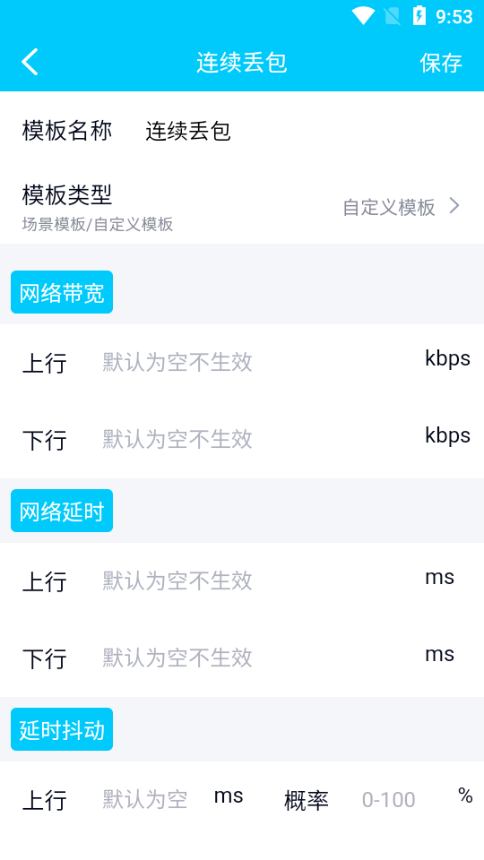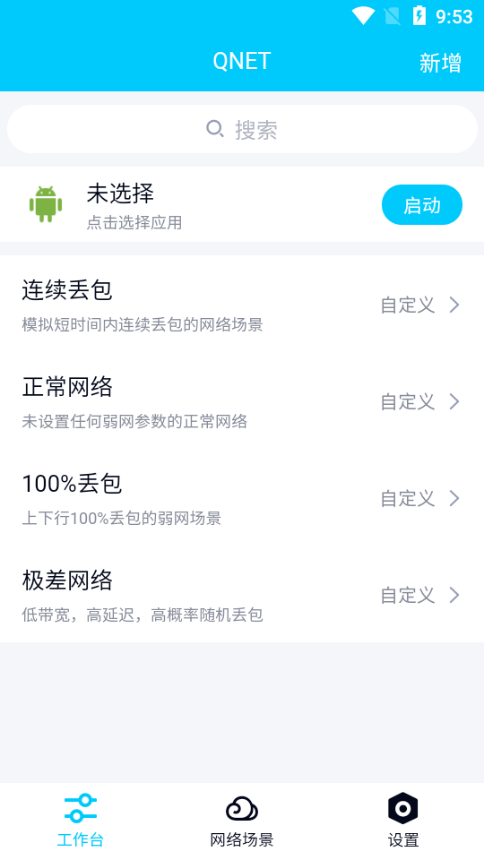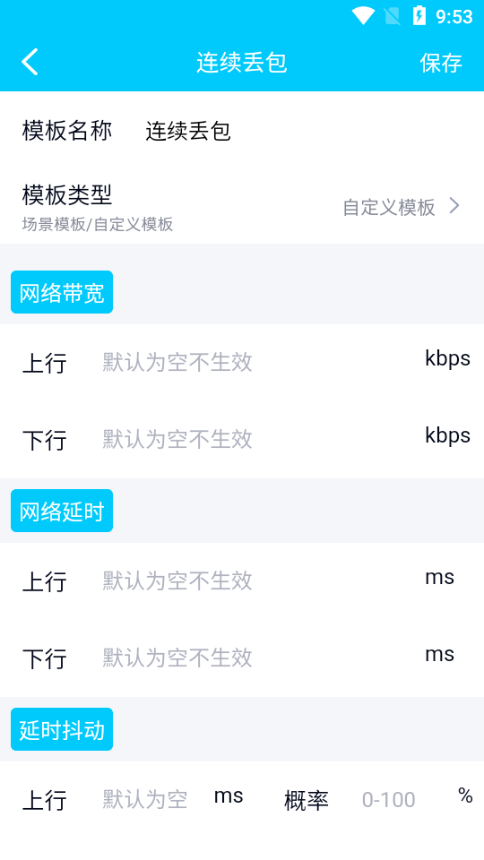qnet弱网 8.9.27
应用介绍
qnet弱网app是轻量高效的弱网测试工具,可模拟多种弱网环境,并提供监控、反馈与数据统计等功能,帮助用户快速搭建完整的网络测试场景。qnet弱网官方版安卓版软件安装后无需权限即可使用,无需ROOT即可实时检测与优化手机的Wi-Fi或移动数据连接,适用于多种测试场景与设备。界面简洁、功能全面,覆盖范围广,可随时查看各地点网络质量,让网络调试更直观、更高效,为用户带来便捷可靠的弱网测试体验。
1 ►qnet弱网使用方法
1、打开软件先进行账号登录
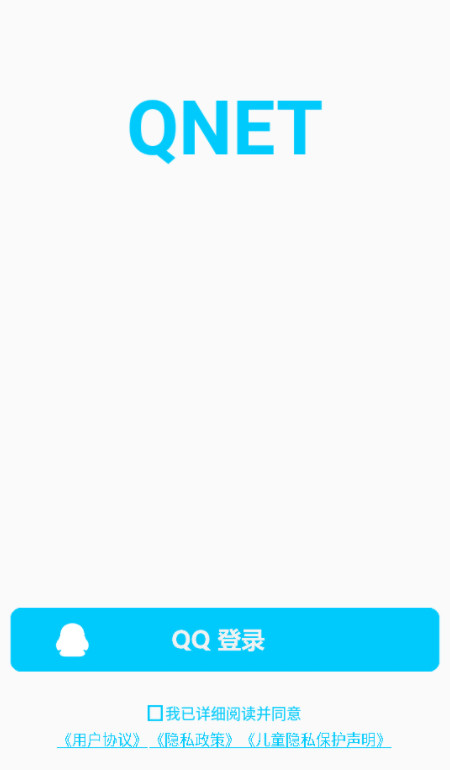
2、点击网络场景能够看到许多可调节的参数
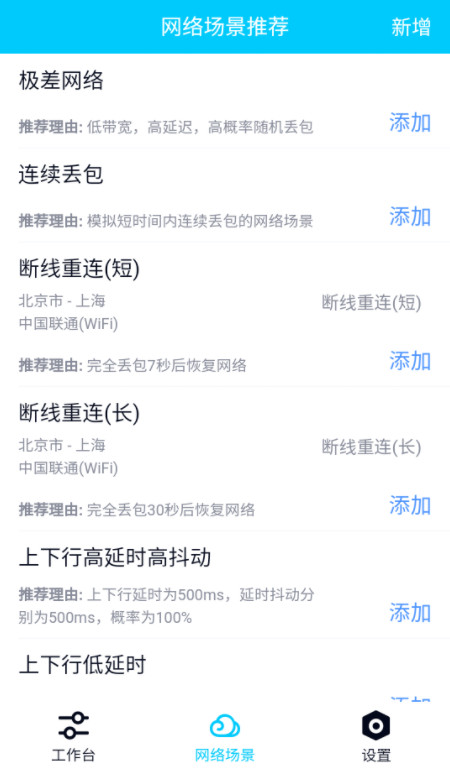
3、用户还可以根据需求进行参数调节
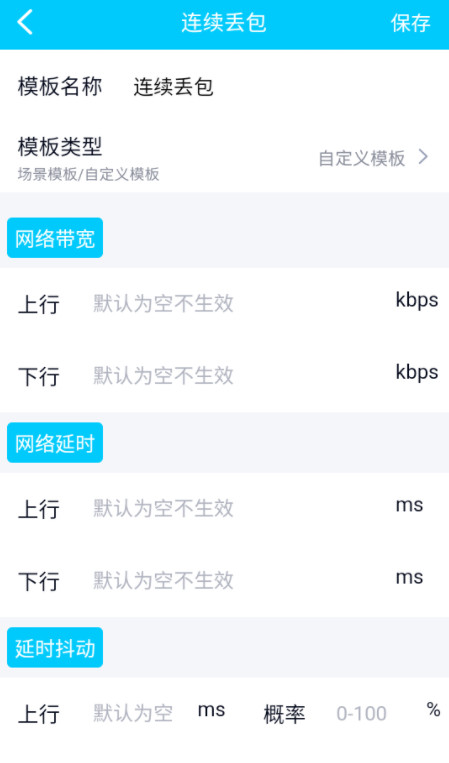
4、点击设置还能够对多种功能进行设置哦
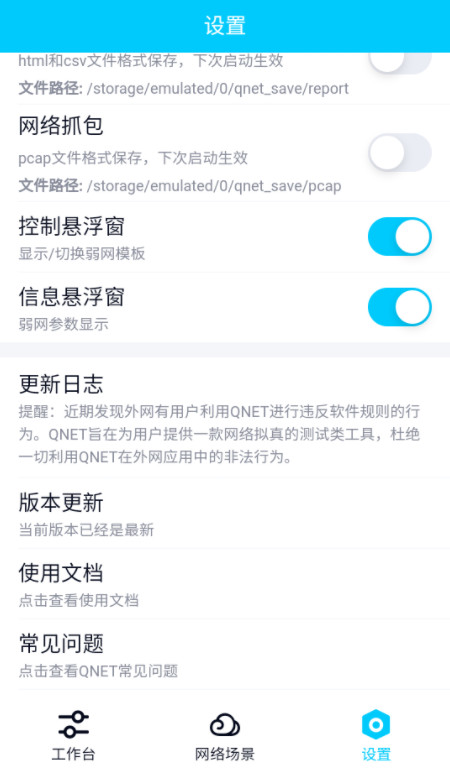
2 ►qnet弱网调整参数的方法
1、选择待测应用:下载安装QNET后,使用QQ登录,在【工作台页】点击【点击选择应用】,选择需要测试的APP(如游戏、社交软件等)。
2、添加网络场景模板:点击界面下方的【网络场景】,进入网络场景推荐页面,选择所需场景(如地铁、电梯等弱网环境)并点击【添加】。
3、设置参数:进入所选网络场景的详细数据设置界面,根据实际情况修改以下关键参数:
网络带宽:设置上行和下行带宽,模拟不同网络速度。
网络延时:设置网络延迟时间,模拟高延迟场景。
延时抖动:设置延迟的波动范围,模拟网络不稳定情况。
随机丢包:设置数据包丢失的概率,模拟网络丢包现象。
周期弱网:设置周期性出现的弱网条件,模拟网络波动。
协议控制:选择TCP/UDP/ICMP等协议进行网络抓包分析。
4、保存并启动测试:参数修改完成后,点击右上角的【保存】按钮,该网络场景将保存并显示在【工作台】界面。点击场景名称,再点击【启动】按钮,首次启动会提示授权QNET的悬浮窗权限和VPN连接权限,按照提示操作即可。
5、实时监控与调整:启动后,QNET会自动拉起待测APP,界面会显示控制悬浮窗和信息悬浮窗。控制悬浮窗提供暂停/继续、扩展/收缩等功能按钮;信息悬浮窗则展示当前弱网类型、网络延时ping值、当前弱网生效状态和参数内容。测试过程中可随时暂停或调整参数。
3 ►qnet弱网软件介绍
1、大家能够在这里呈现非常直观的网络数据。
2、使用方便,操作简单,不需要任何专业知识。
3、提供多个实时网络状态图,全面展示您的网络性能。
4、测试的过程中特别的流畅,能够按照你喜欢的教程进行操作。
5、您还可以了解到各种各样的网络数据状况,体验全新的参数信息。
6、软件自动获取网络数据,实时监控网络时延、带宽等等网络性能指标。
4 ►qnet弱网亮点
1、界面简约,有着非常舒适的应用界面,还有非常便利快捷的运行速度。
2、智能修复,特色的修复程序,可一键为你修复网络,优化网络和设置。
3、自定义配置,你还可以自由的配置网络协议,程序,进行自定义网络。
4、模拟测试,选择测试的软件来进行弱网测试,可以模拟最真实的运行。